DCP-7010
Veelgestelde vragen en probleemoplossing |
Ik kan niet scannen via het netwerk wanneer ik op de scanknop op het bedieningspaneel van mijn Brother-apparaat druk (voor Windows®).
Ik kan niet scannen via het netwerk wanneer ik op de scanknop op het bedieningspaneel van mijn Brother-apparaat druk. Dit doet zich op sommige Windows-systemen voor bij gebruik van een softwarematige firewall.
Dit probleem kan worden verholpen door een update te installeren of door de firewallinstellingen op uw computer te wijzigen. Wij raden u aan eerst de update te installeren aan de hand van de onderstaande aanwijzingen.
- Klik hier om de update te downloaden.
- De gebruiksrechtovereenkomst van Brother wordt weergegeven. Als u akkoord gaat met de voorwaarden, klikt u op Accepteren.
- Het downloadvenster wordt weergegeven. Klik op Opslaan.
- Opslaan als wordt weergegeven. Klik in de keuzelijst Opslaan in op Bureaublad. Klik vervolgens op Opslaan om de update op te slaan op het bureaublad. Het updateprogramma wordt nu gedownload en op het bureaublad opgeslagen.
- Zodra het downloaden is voltooid, kan dit worden gemeld in een dialoogvenster. Als u deze melding krijgt, klikt u op Openen. Als de melding niet wordt weergegeven, gaat u naar het bureaublad en dubbelklikt u op NetScnVerup.EXE.
- Het dialoogvenster ZIP Self Decompression verschijnt. Klik op Decompress.
- Er wordt gemeld dat het proces goed is verlopen. Klik op OK.
- Ga naar het bureaublad en zoek de map NetScnVerup.
- Dubbelklik op het pictogram setup.exe (.exe kan zichtbaar zijn aan het eind van de naam (hoeft niet)). Er wordt een dialoogvenster weergegeven waarin u de gewenste taal kunt selecteren.
- Selecteer de gewenste taal en klik op Volgende. Volg de aanwijzingen op het scherm.
- Hiermee is de update geïnstalleerd. U kunt de bestanden die naar het bureaublad zijn gekopieerd, verwijderen.
Als het probleem zich blijft voordoen nadat u het updateprogramma hebt geïnstalleerd, probeert u nu uw softwarefirewall uit te schakelen wanneer netwerkscans moeten worden uitgevoerd.
Als een firewall op uw computer actief is, wijst deze mogelijk de noodzakelijke netwerkverbinding af die nodig is om de netwerkscansoftware correct te laten werken. Schakel de firewall op uw computer uit en probeer via het netwerk opnieuw te scannen.
Wijzig tijdelijk uw firewall / beveiligingsinstellingen om een netwerkverbinding mogelijk te maken.
De firewall- / beveiligingssoftware van uw computer verhindert mogelijk dat de netwerkverbinding tot stand wordt gebracht. Als u firewall-gerelateerde meldingen ontvangt, raden we aan tijdelijk de beveiligingsinstellingen op uw computer te wijzigen om de verbinding tot stand te brengen.
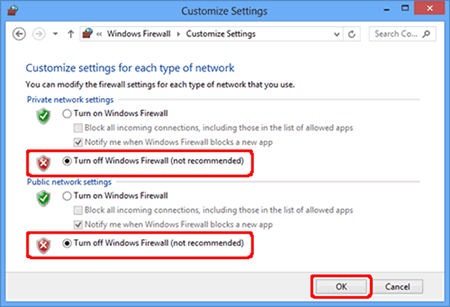
IMPORTANT
- Controleer voordat u de firewall uitschakelt of de wijzigingen die u wilt aanbrengen geschikt zijn voor uw netwerk. Brother neemt geen enkele verantwoordelijkheid voor de gevolgen van het uitschakelen van de firewall.
- Wanneer u klaar bent, moet u de firewall opnieuw inschakelen.
Als het scannen na het uitschakelen wel goed werkt betekent dit dat de Firewall de voor het scannen noodzakelijke verbindingen blokkeert. Brother raadt in dit soort gevallen aan de Firewall op uw computer uit te schakelen op het moment dat u wil scannen met de scan knop, of om de instellingen van de Firewall zodanig aan te passen dat deze aan kan blijven staan.
Als de firewall netwerkcommunicatie blokkeert, raden we aan de volgende interne / externe poorten in uw firewall toe te voegen:
- UDP: 54925
- UDP: 137
- UDP: 161
Als het probleem zich toch blijft voordoen kan het een andere oorzaak hebben, ga naar "veelgestelde vragen en probleemoplossingen" voor meer informatie.
Verwante vragen
- Ik wil de driver installeren met netwerkinstellingen, maar ik kan geen Brother-apparaat vinden dat op het netwerk is aangesloten. De installatie van de driver kan niet worden voltooid. (Voor Windows)
- BRAdmin Professional kan mijn Brother-apparaat niet vinden in het netwerk.
- Ik kan via het netwerk wel afdrukken, maar niet scannen. (Voor Windows)
- Ik kan via het netwerk wel afdrukken, maar niet scannen. (Voor Macintosh)
